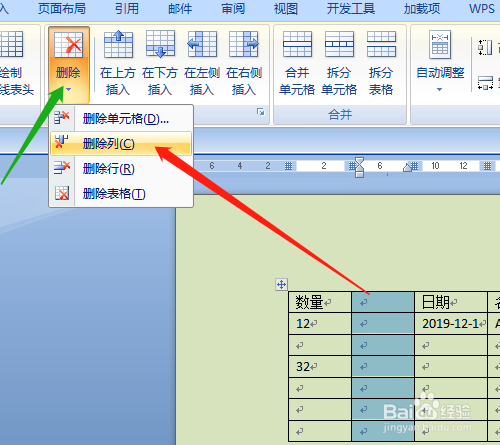1、双击打开Word2007排版软件。
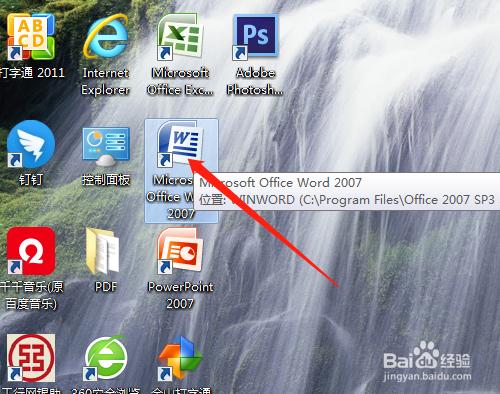
2、单击插入菜单→表格,列和行数字。
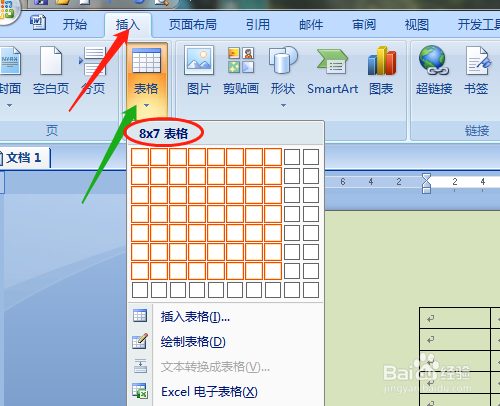
3、在编辑区表格内输入文本。

4、增加行的操作,光标放表格内,单击布局→在上方或下方插入行。



5、增加列的操作,光标放表格内,单击布局→在左侧或右侧插入列。
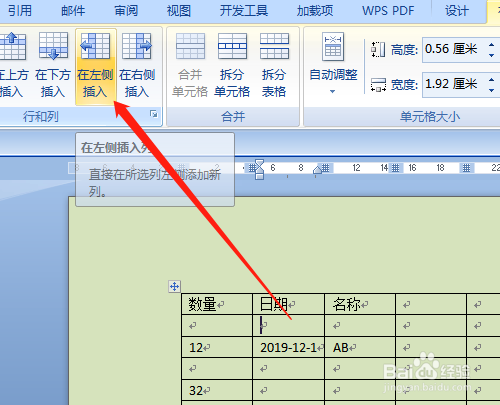

6、删除行的操作,选定或光标放在该行上,单击布局→删除→删除行。


7、删除列的操作,选定或光标放在该列上,单击布局→删除→删除列。
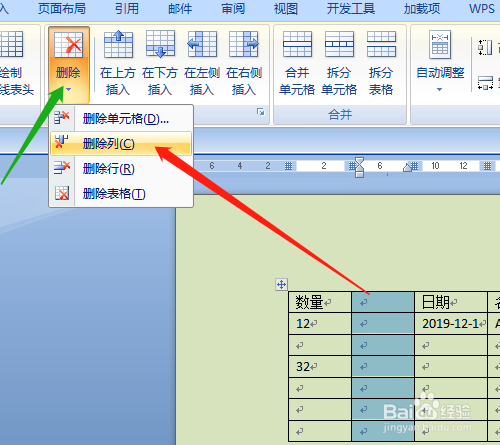

时间:2024-10-24 14:36:53
1、双击打开Word2007排版软件。
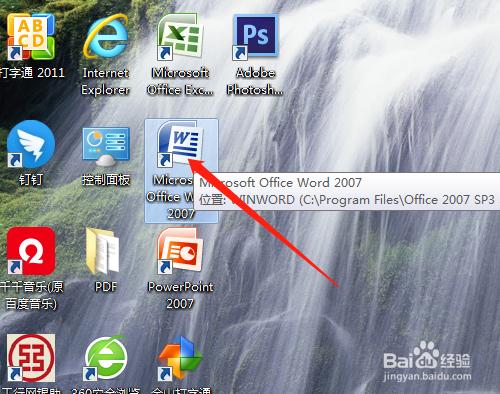
2、单击插入菜单→表格,列和行数字。
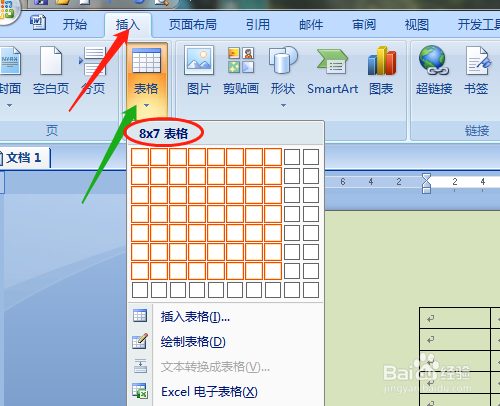
3、在编辑区表格内输入文本。

4、增加行的操作,光标放表格内,单击布局→在上方或下方插入行。



5、增加列的操作,光标放表格内,单击布局→在左侧或右侧插入列。
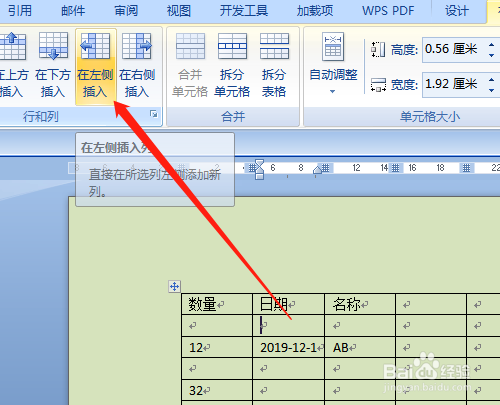

6、删除行的操作,选定或光标放在该行上,单击布局→删除→删除行。


7、删除列的操作,选定或光标放在该列上,单击布局→删除→删除列。